Kako razvrstiti besedilne nize na podlagi ključnih besed v Excelu?
Recimo, da imam seznam besedilnih nizov v stolpcu A, zdaj želim razvrstiti besedilne nize v stolpcu A na podlagi ključne besede v stolpcu D. Na primer, kategorizirati vse celice, ki vsebujejo Kutools, na Extendoffice, celicam, ki vsebujejo nogomet, košarko, dodelite Šport itd., kot je prikazano na sliki spodaj. Kako lahko v Excelu hitro in enostavno končam to zapleteno delo?
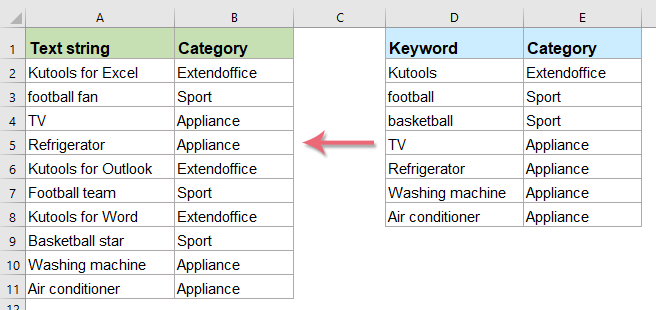
Kategorizirajte seznam besedilnih nizov na podlagi ključnih besed z matrično formulo

Prihaja sezona odpuščanja, še vedno delate počasi?
-- Zavihek Office pospeši vaš tempo, prihrani 50% delovnega časa!
- Neverjetno! Delovanje več dokumentov je še bolj sproščujoče in priročno kot en dokument;
- V primerjavi z drugimi spletnimi brskalniki je vmesnik Office Tab zmogljivejši in bolj estetski;
- Zmanjšajte na tisoče dolgočasnih klikov z miško, poslovite se od cervikalne spondiloze in miške roke;
- Izberite 90,000 elit in 300+ znanih podjetij!
Kategorizirajte seznam besedilnih nizov na podlagi ključnih besed z matrično formulo
Če želite besedilne nize razvrstiti na podlagi nekaterih ključnih besed, lahko uporabite spodnjo formulo matrike:
1. Najprej podatke kategorizirajte po potrebi. Podatke bom na primer kategoriziral, kot je prikazano na spodnji sliki zaslona:
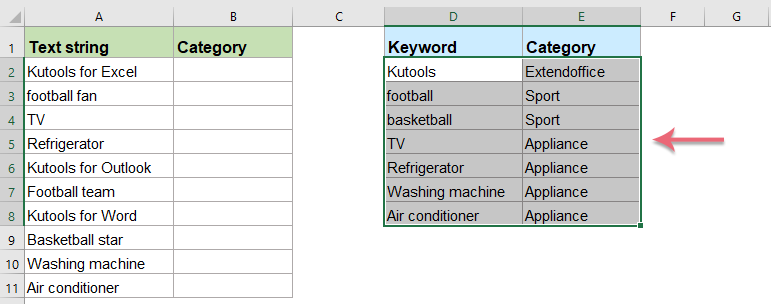
2. Prosimo, vnesite ali kopirajte naslednjo formulo v prazno celico:
- nasveti: V tej formuli:
- $ 2 $: $ 8 $: je kategorija, ki jo želite dodeliti besedilnim nizom;
- $ 2 $: $ 8 $: je določeno besedilo, na podlagi katerega želite kategorizirati;
- A2: je celica vsebuje besedilni niz, ki ga želite kategorizirati.
3. In nato pritisnite Ctrl + Shift + Enter tipke skupaj in dobili boste prvi rezultat, nato povlecite ročico za polnjenje navzdol do celic, za katere želite uporabiti to formulo, in vsi besedilni nizi so bili kategorizirani kot posebna skupina, kot jo potrebujete. Oglejte si posnetek zaslona:
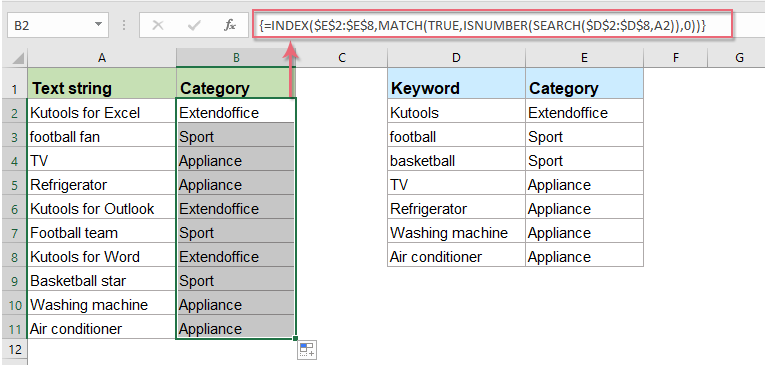
Prenesite vzorčno datoteko
Kliknite za prenos vzorčne datoteke!
Več relativnih člankov o kategorijah besedila:
- Kategorizirajte podatke glede na vrednosti v Excelu
- Recimo, da morate seznam podatkov kategorizirati glede na vrednosti, na primer, če so podatki večji od 90, bodo kategorizirani kot visoki, če je večji od 60 in manjši od 90, bo kategoriziran kot srednji, če je manj kot 60, kategorizirano kot nizko, kako lahko to nalogo rešite v Excelu?
- Dodelite vrednost ali kategorijo na podlagi številčnega obsega
- Ta članek govori o dodelitvi vrednosti ali kategorije, povezane z določenim obsegom v Excelu. Če je na primer številka med 0 in 100, dodelite vrednost 5, če je med 101 in 500, 10 in za obseg 501 do 1000 dodelite 15. Metoda v tem članku vam lahko pomaga, da jo prebrodite.
- Izračun ali dodelitev ocene črk v Excelu
- Dodelitev črkovne ocene vsakemu učencu na podlagi njegovih rezultatov je lahko skupna naloga učitelja. Na primer, določil sem ocenjevalno lestvico, kjer je ocena 0-59 = F, 60-69 = D, 70-79 = C, 80-89 = B in 90-100 = A, kot je prikazano na spodnji sliki zaslona. Kako lahko v Excelu hitro in enostavno izračunate oceno črk na podlagi številskega rezultata?
- Dvojnim ali enoličnim vrednostim dodelite serijsko številko
- Če imate seznam vrednosti, ki vsebuje nekaj dvojnikov, ali lahko dvojnikom ali unikatnim vrednostim dodelimo zaporedno številko? Pomeni podajanje zaporednega vrstnega reda za podvojene vrednosti ali unikatne vrednosti. V tem članku bom govoril o nekaj preprostih formulah, ki vam bodo pomagale pri reševanju te naloge v Excelu.
Najboljša orodja za pisarniško produktivnost
Kutools za Excel rešuje večino vaših težav in poveča vašo produktivnost za 80%
- Vrstica Super Formula (enostavno urejanje več vrstic besedila in formule); Bralna postavitev (enostavno branje in urejanje velikega števila celic); Prilepite v filtrirani obseg...
- Združi celice / vrstice / stolpce in vodenje podatkov; Vsebina razdeljenih celic; Združite podvojene vrstice in vsoto / povprečje... prepreči podvojene celice; Primerjaj obsege...
- Izberite Duplicate ali Unique Vrstice; Izberite prazne vrstice (vse celice so prazne); Super Find in Fuzzy Find v mnogih delovnih zvezkih; Naključna izbira ...
- Natančna kopija Več celic brez spreminjanja sklica formule; Samodejno ustvarjanje referenc na več listov; Vstavi oznake, Potrditvena polja in še več ...
- Priljubljene in hitro vstavite formule, Obsegi, grafikoni in slike; Šifriraj celice z geslom; Ustvari poštni seznam in pošiljanje e-pošte ...
- Izvleček besedila, Dodaj besedilo, Odstrani po položaju, Odstrani presledek; Ustvari in natisni vmesne seštevke strani Pretvarjanje med vsebino celic in komentarji...
- Super filter (shranite in uporabite sheme filtrov za druge liste); Napredno razvrščanje glede na mesec / teden / dan, pogostost in drugo; Poseben filter s krepko, ležeče ...
- Združite delovne zvezke in delovne liste; Spoji tabele na podlagi ključnih stolpcev; Razdelite podatke na več listov; Paketna pretvorba xls, xlsx in PDF...
- Razvrščanje vrtilne tabele po številka tedna, dan v tednu in še več ... Prikaži odklenjene, zaklenjene celice po različnih barvah; Označite celice s formulo / imenom...

- Omogočite urejanje in branje z zavihki v Wordu, Excelu, PowerPointu, Publisher, Access, Visio in Project.
- Odprite in ustvarite več dokumentov v novih zavihkih istega okna in ne v novih oknih.
- Poveča vašo produktivnost za 50%in vsak dan zmanjša na stotine klikov miške za vas!
